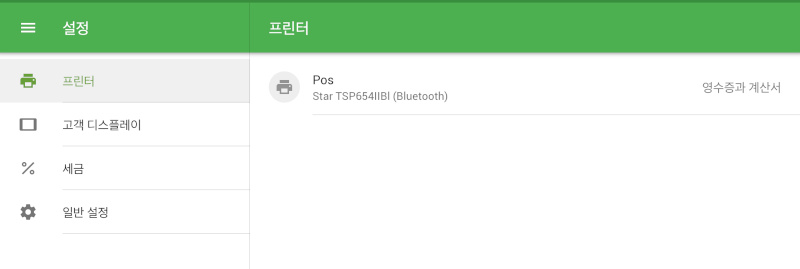주제
이 안내는 지원되는 프린터 목록의 프린터에 적용됩니다.
첫째, 모바일 장치와 프린터를 짝을 맞추어야 합니다.
프린터를 켭니다. 당신의 모바일 장치에서 설정으로가서 > 블루투스를 선택하고 '블루투스'를 켭니다. Bluetooth 장치 검색이 시작 되고 목록에서 프린터를 볼 것 입니다.
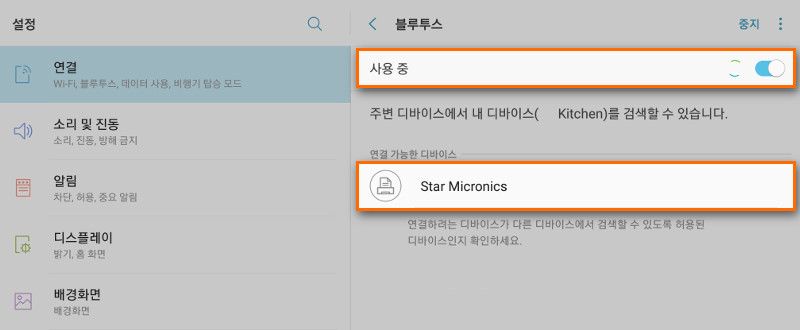
프린터에 '쌍' 버튼을 누릅니다.
당신의 모바일 장치에서 '장치'의 목록에서 프린터 모델을 선택 합니다. 몇 초후 ' 쌍 아님 ' 상태가 '연결됨' 또는 '쌍' 으로 변경됩니다.
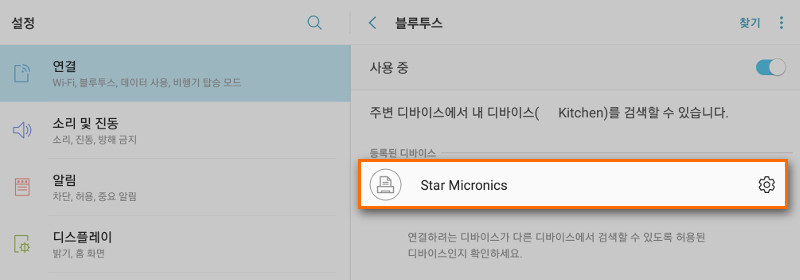
그런 다음 Loyverse POS 앱에서 설정으로 이동합니다.
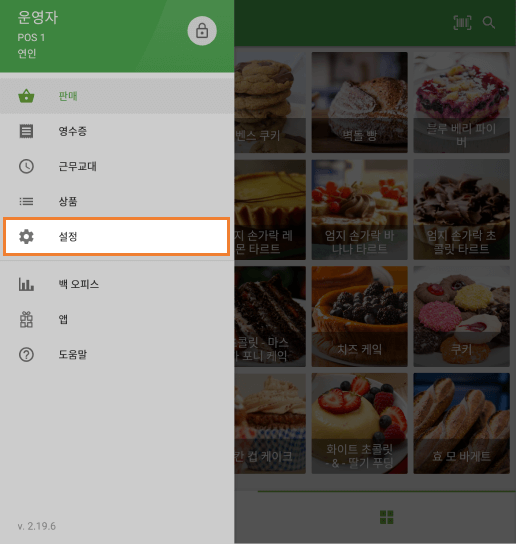
'+' 버튼을 눌러 프린터를 만듭니다.
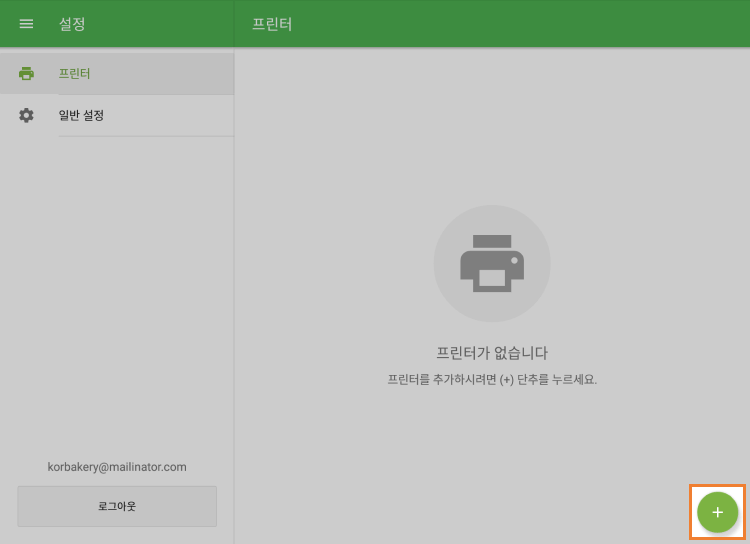
'프린터 이름' 입력란에 프린터 이름을 적고 메뉴 아래쪽에서 프린터 모델을 선택합니다.
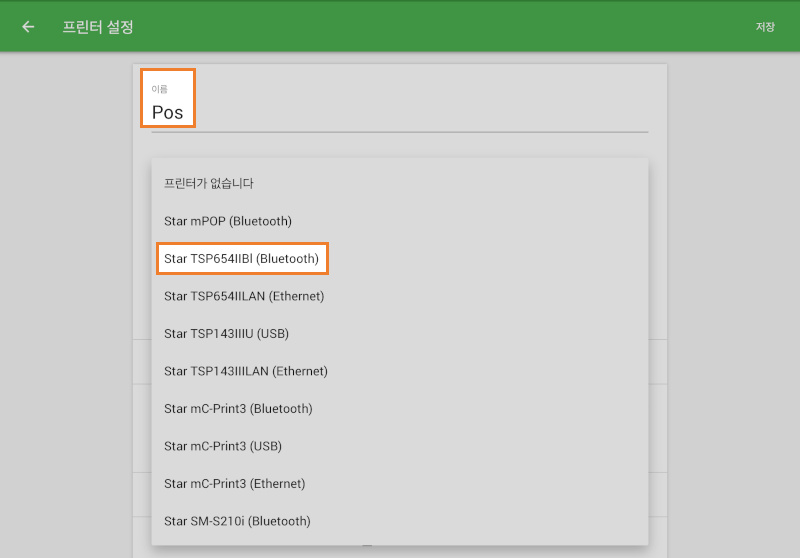
당신의 프린터를 찾기 위해 '검색' 버튼을 누릅니다.
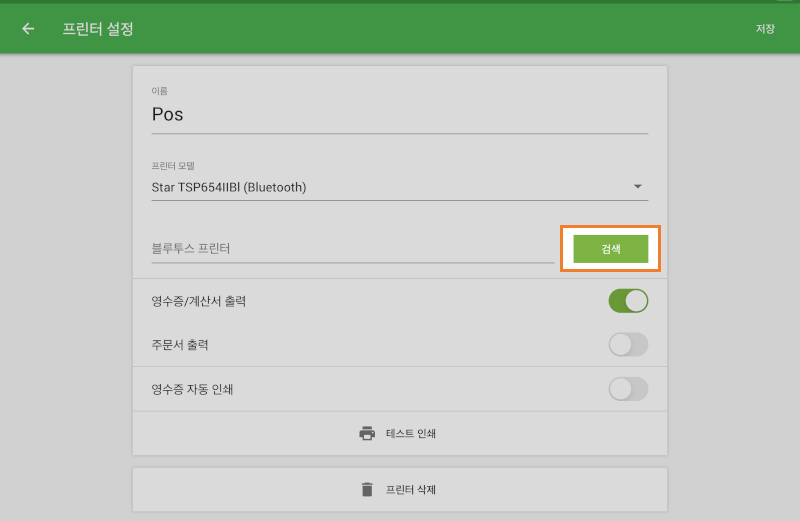
다음 팝업 창에서에서 프린터 모델의 검색 결과를 볼 것입니다. 선택하고 창을 닫습니다.
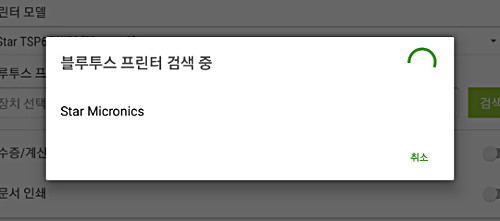
Loyverse POS 앱과 프린터의 연결을 테스트하려면 '인쇄 테스트' 버튼을 클릭 합니다.
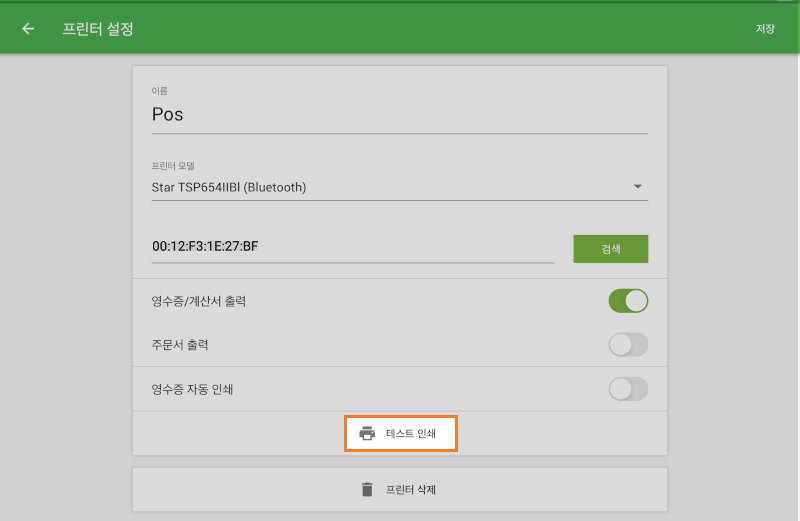
영수증이 성공적으로 인쇄되면, 프린터가 올바르게 설정된 것입니다.
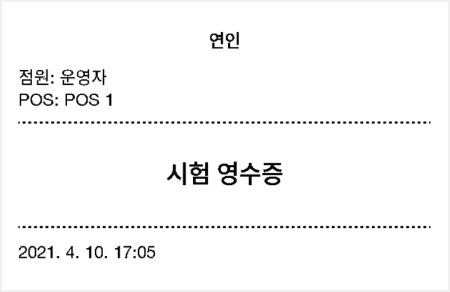
그것을 사용하려는 방법에 따라 프린터 설정을 선택하십시오. 마지막에는 '저장' 버튼을 눌러 모든 설정을 저장하는 것를 잊지 마세요.
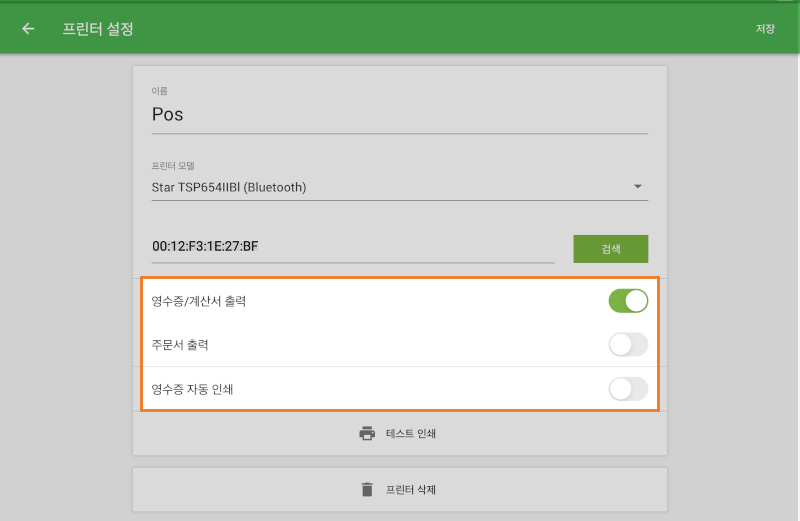
이제 목록에서 프린터를 볼 수 있습니다. 잘 하셨습니다!